使用过演示文稿的朋友们都知道,常常会在幻灯片的内容上使用超链接可以快速翻到需要的那一页幻灯片。下面小编就来告诉大家如何在WPS演示中使用超链接的命令,一起来看看吧。新建默认模板wps演示文稿,内容版式为空白版式。单击在线素材中的目录项,单击目录选项卡,选中其中一种目录,右击选择快捷菜单中的“插入&rd......
WPS Excel图表中怎样添加或删除坐标轴
WPS教程
2021-10-04 08:57:50
在Excel表格当中,制作柱形图、折线图等图表可以让数据更直观的展现,那么在制作柱形图等过程中,如何添加或者删除坐标轴的呢?
首先,我们将数据制成表格,如下图:
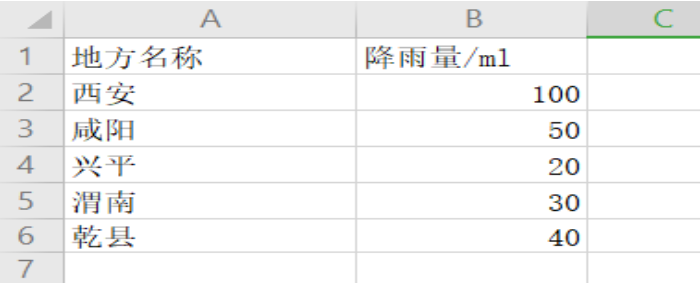
步骤一:选中需要绘制图表的数据单元格,然后点击工具栏【插入】,点击插入【全部图表】:
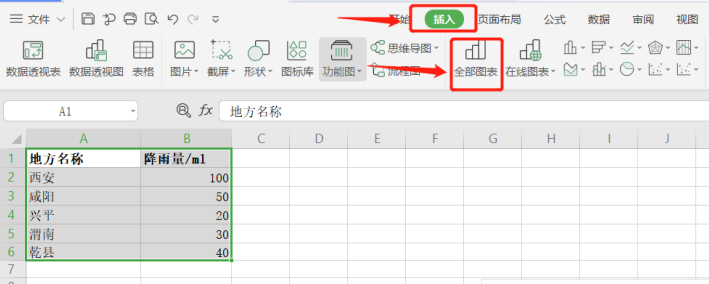
步骤二:点击【全部图表】后,会弹出如下的对话框,根据自身需要选择合适的图表,本例中降雨量用折线图更能直观的展示降水量的差异变化:
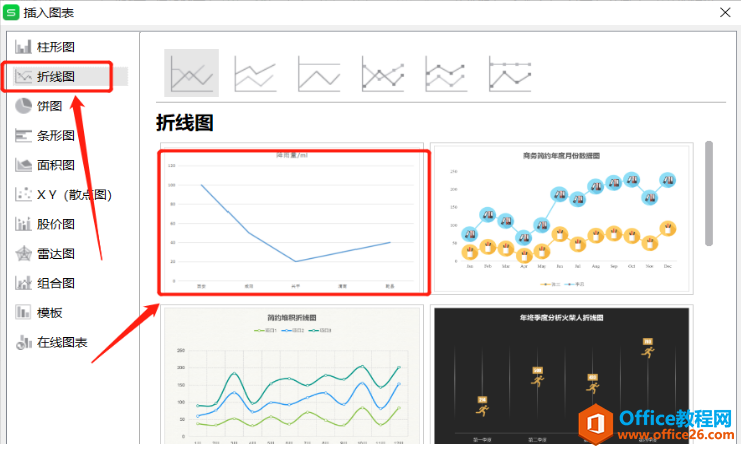
步骤三:下图就是生成好的折线图,那么如果我们想要删除掉纵坐标轴该如何操作呢?点击纵坐标轴,会出现一个框,然后右击,会弹出一个操作框,选择第一个【删除】,纵坐标轴就被轻松删除啦:
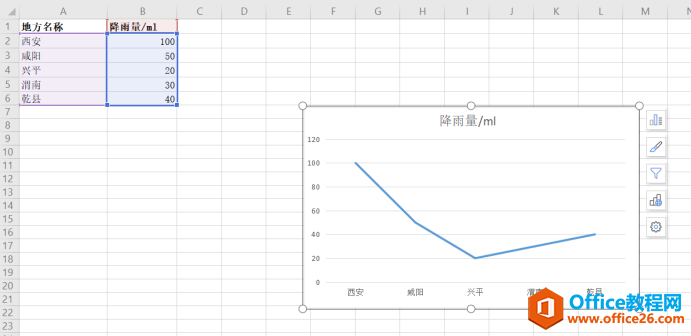
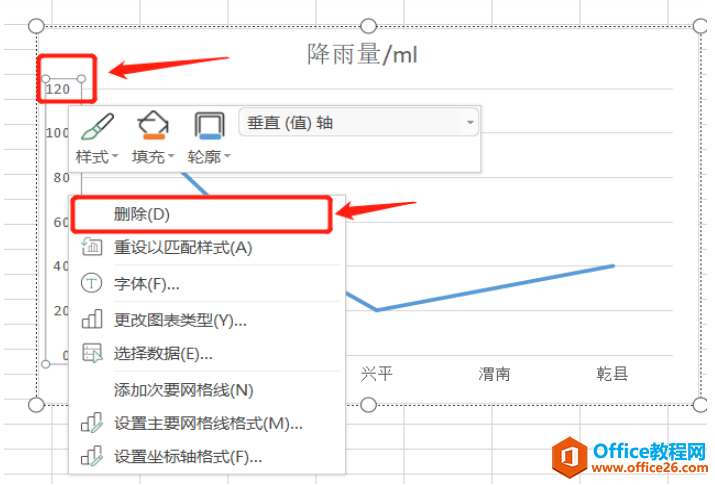
删除纵坐标轴之后的折线图就是这样啦,那么又怎样再次添加上纵坐标轴呢?如下图,点击柱形图小图标,点击【图表元素】,将【坐标轴】打上对勾。看!纵坐标轴就又出现啦:
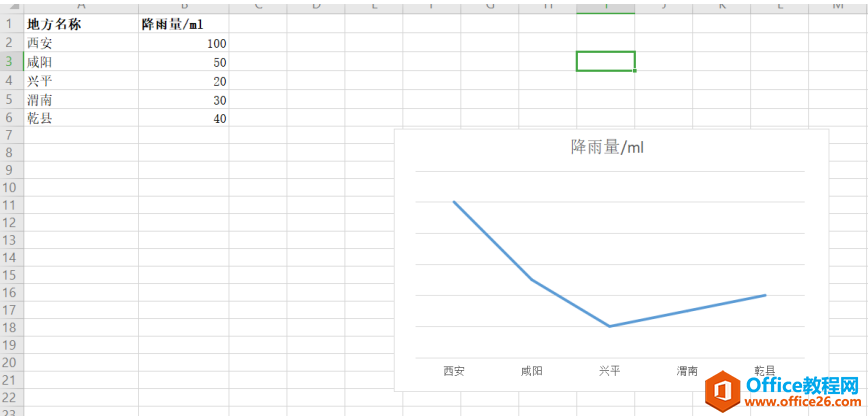
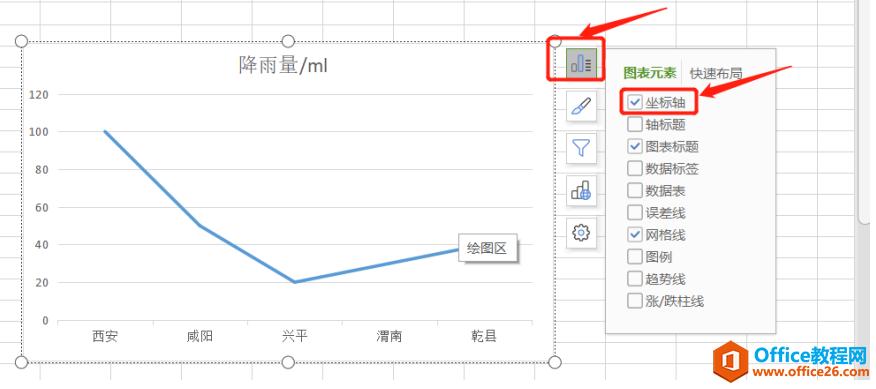
相关文章





